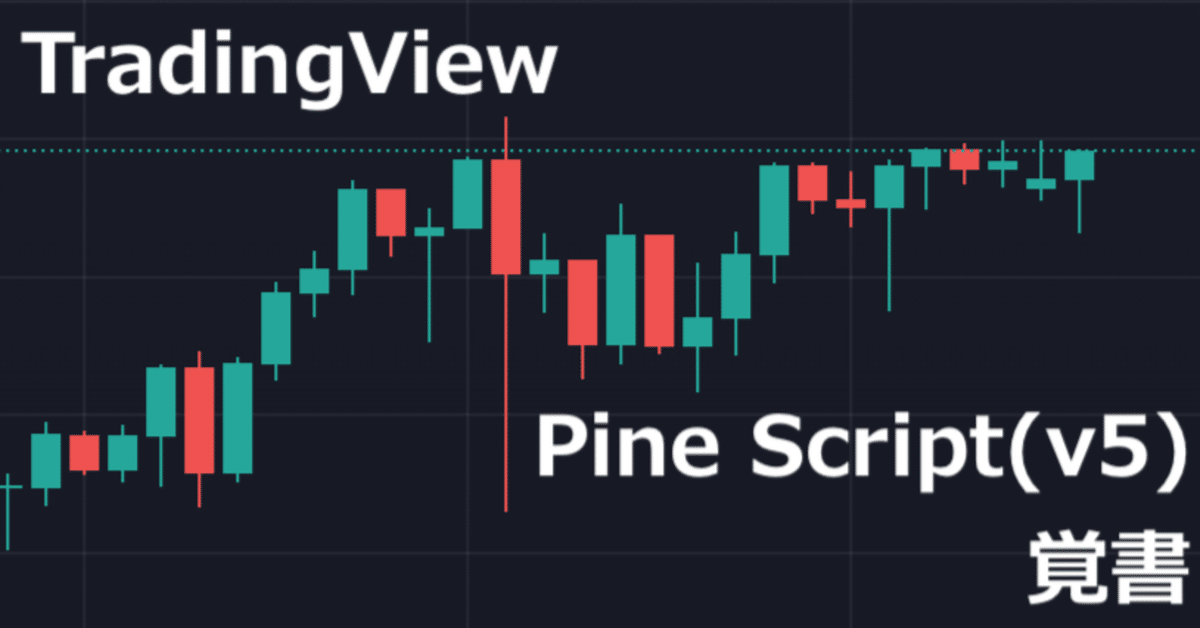
Pine Script™ (v5) の覚書 - 作ってみる:MTF移動平均線を描くインジケータの作成 (6)
前回までの話
プライベート公開したインジケータの共有
前回プライベート公開したインジケータを共有する為には、インジケータのURLを知る必要があるが、チャート上のインジケータからはURLは分からない。
インジケータのURLは
1. コミュニティーページ
2. 自身のアカウントページ
から確認ができる。
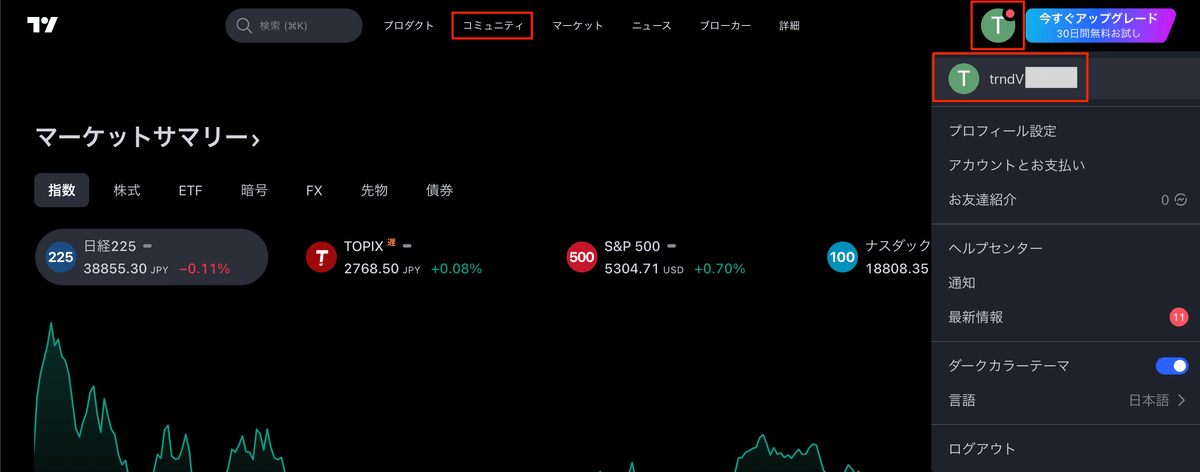
コミュニティページの、「自分の投稿」に投稿したインジケータが表示される。クリックするとインジケータのURLへ移動する。

自身のアカウントページの、「スクリプト」に投稿したインジケータが表示される。クリックするとインジケータのURLへ移動する。
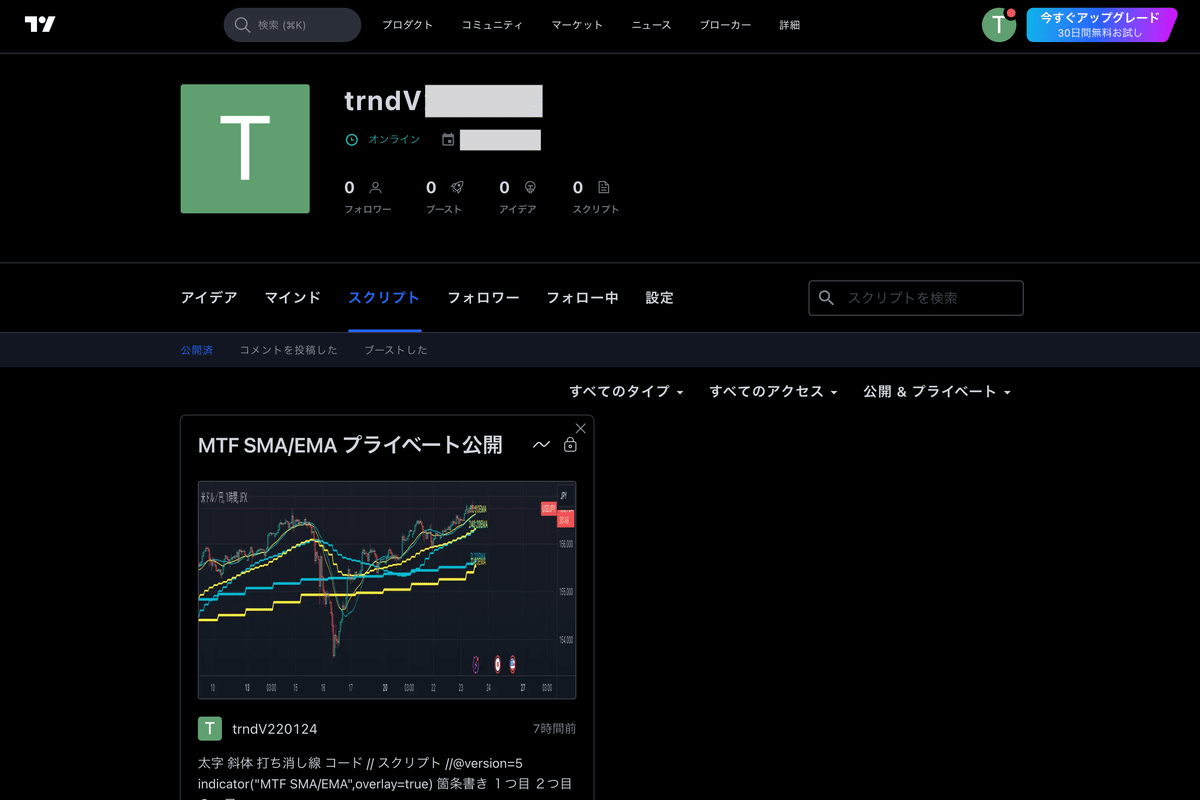
インジケータのURL内にある「お気に入りインジケータに追加」を押すとチャート上に表示できるようになる。

共有ボタンを押すと、
・インジケータのURL(チャートのURL)
・チャート画像のURL
・埋込コード
が表示される。
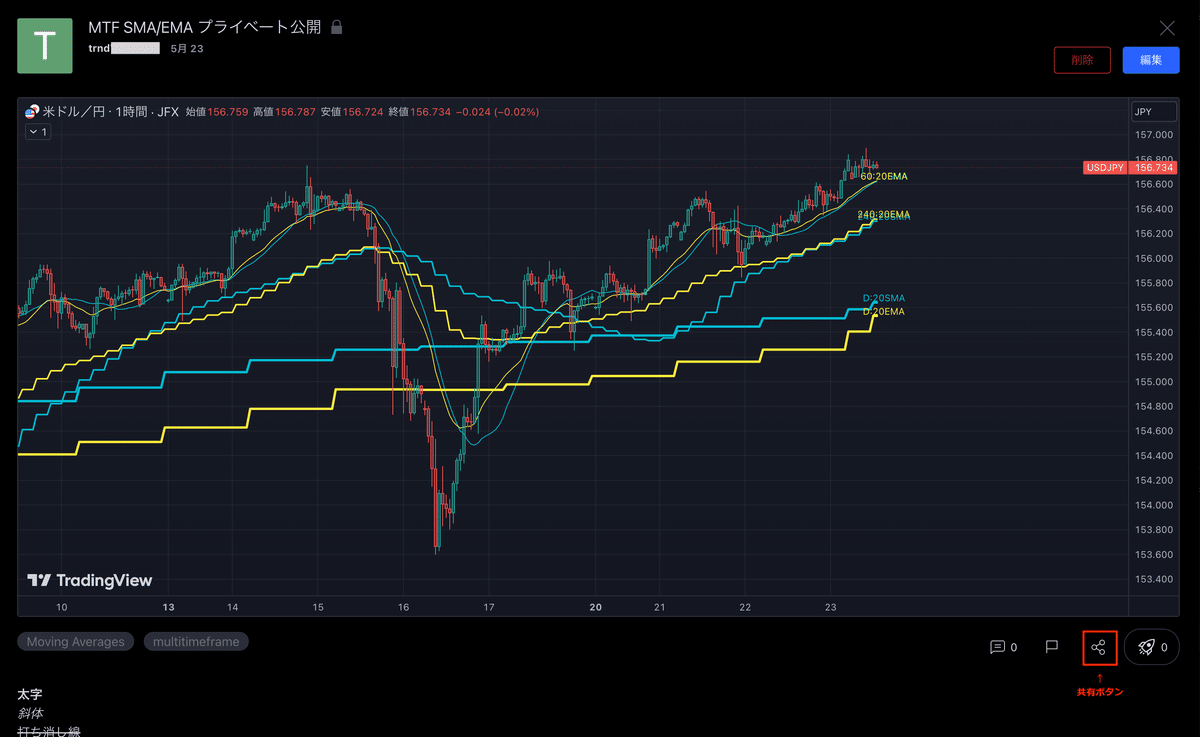
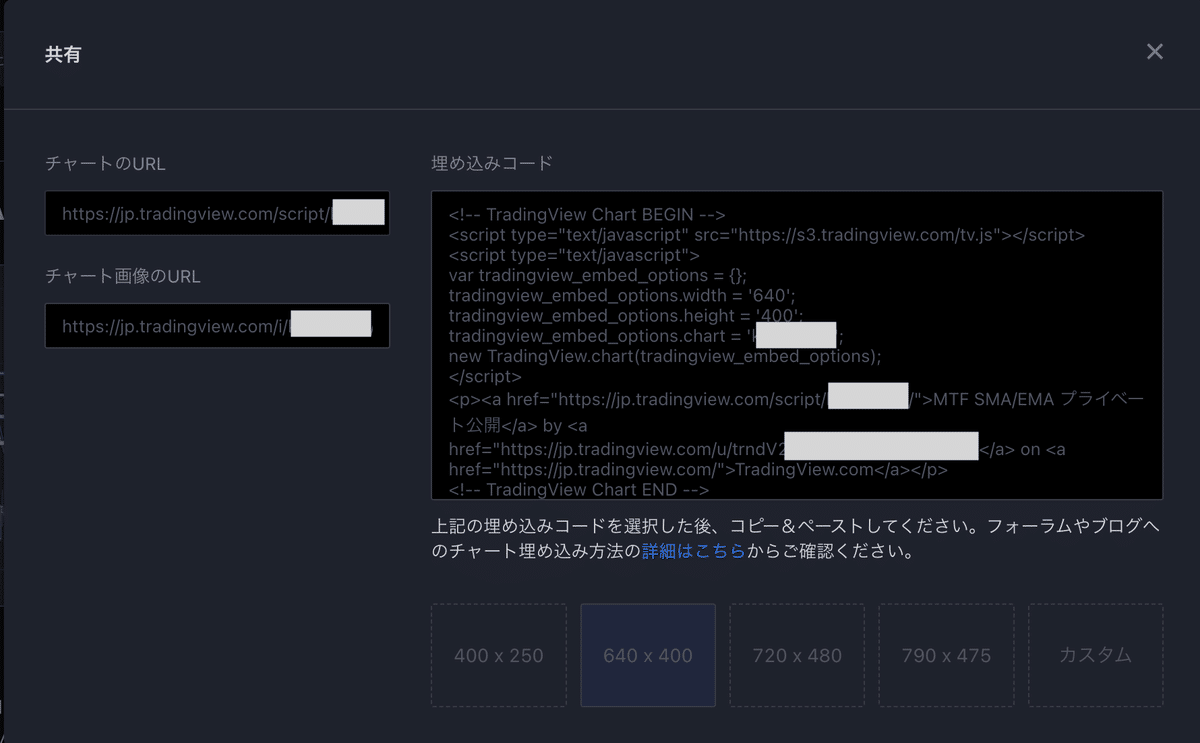
埋め込みコードをWebページに埋め込むとチャート画像が表示できる。

プライベート公開したインジケータの削除
プライベート公開したインジケータは削除する事ができる。(パブリック公開は削除出来ない為、要注意)
ここに、プライベート公開中のインジケータ
・埋め込みコード
・インジケータのURL(他のアカウントから見た場合)
がある
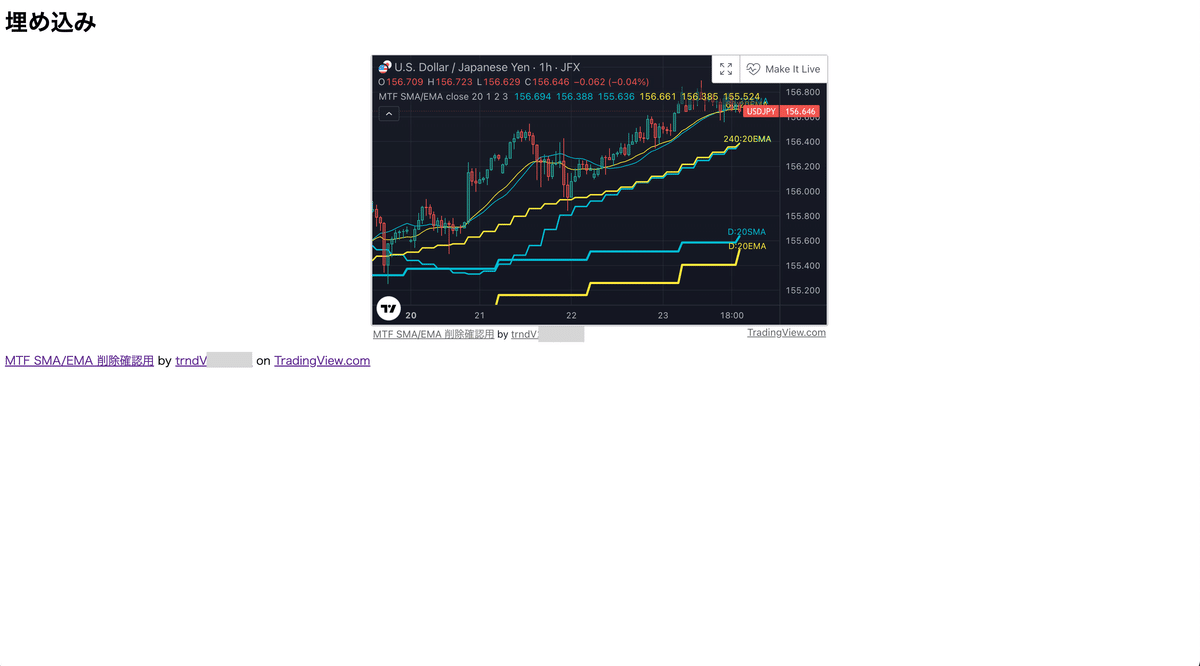
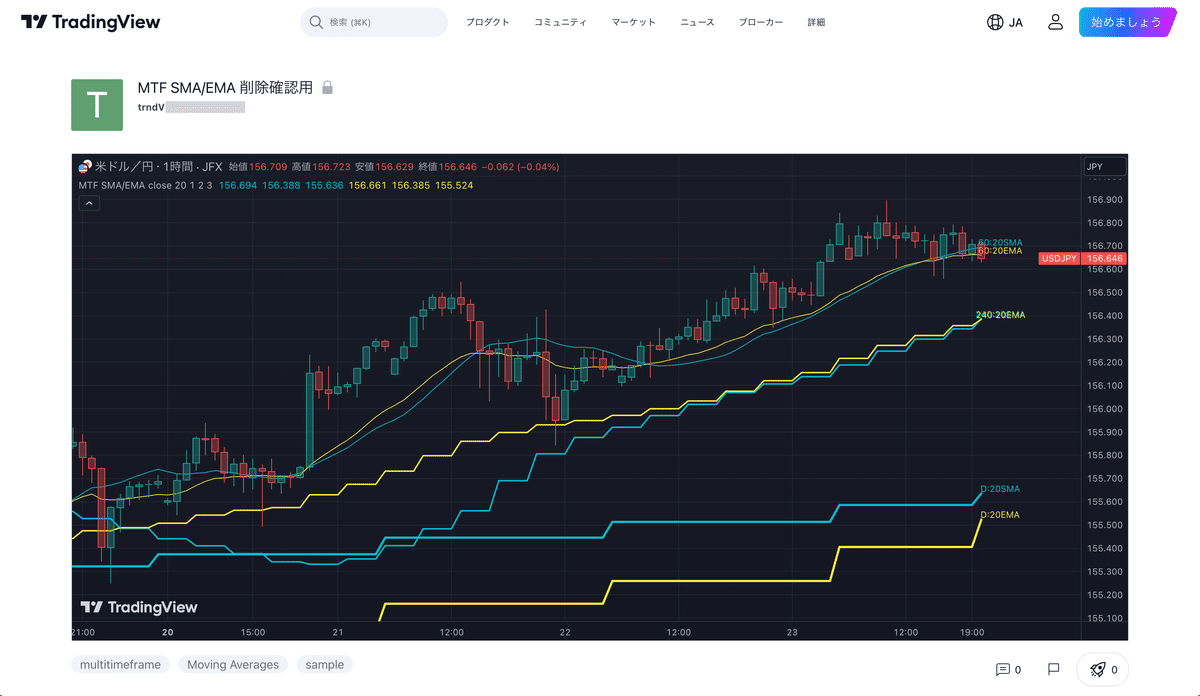
インジケータURLへ移動し、「削除」を押し、確認ダイアログで「はい」を押すと削除ができる。
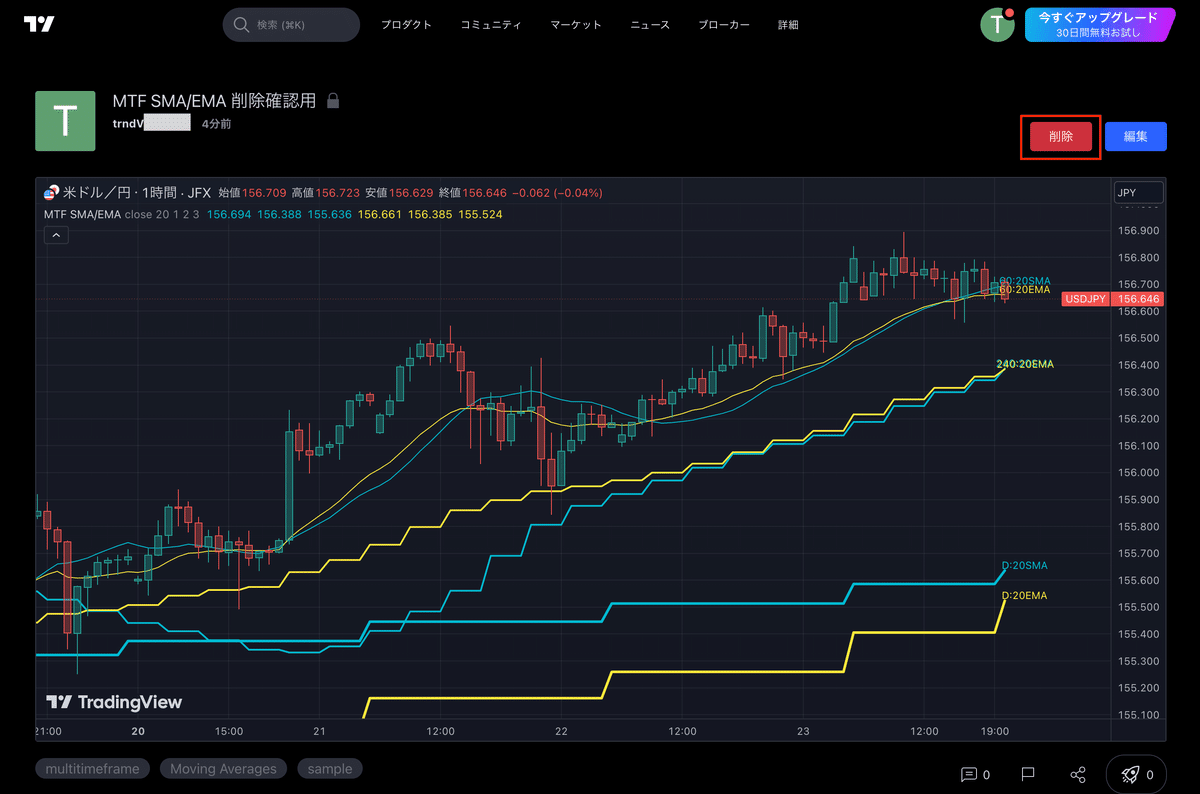

削除すると共有していた
・埋め込みコード
・インジケータのURL(他のアカウントから見た場合)
を確認すると、インジケータが表示されなくなった。
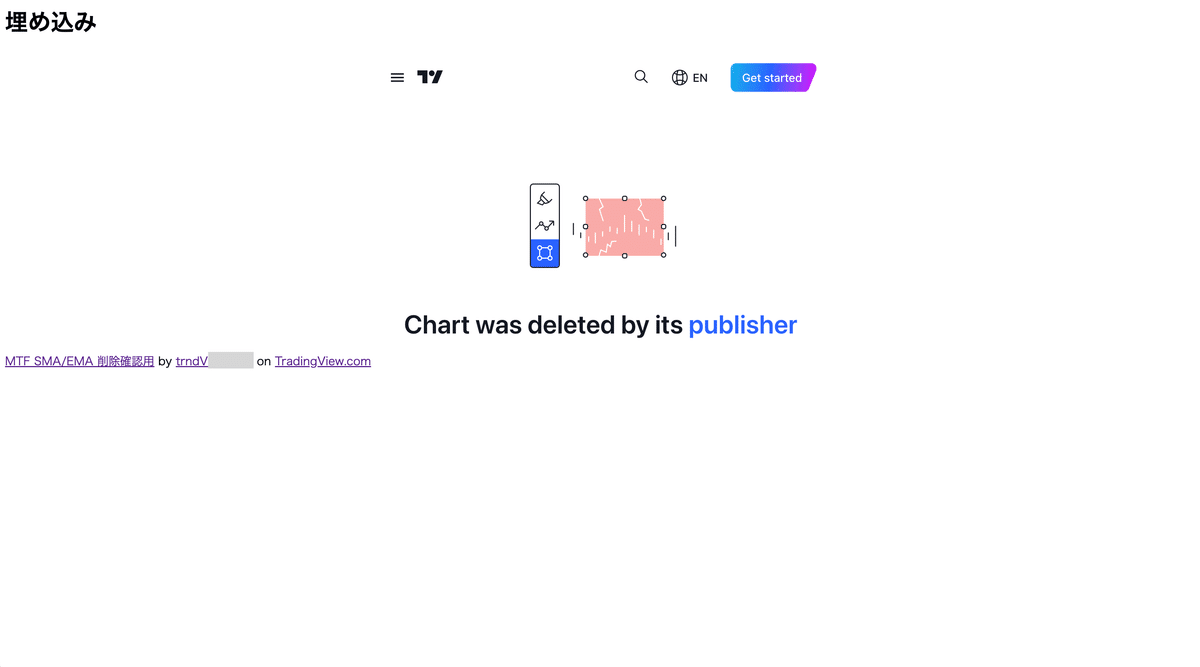

インジケータURLは削除され無くなるが、自身のインジケータスクリプトは削除されずに残るので、自身のアカウントでは引き続きインジケータをチャート上に表示する事ができる。
この記事が気に入ったらサポートをしてみませんか?
